1、下面跟大家介绍一下,如何应用Excel 表格中的函数计算及格率。

2、首先,先在单元坼黉赞楞格B8中输入COUNTIF公式(统计及格人数的函数),这是对指定区域中符合指定条件的单元格计数的一个函数。Countif函数的语法规则是:countif(range,criteria)

3、在公式括号内选择要统计的区域,和输入条件”>=60”(成绩大于等于60分),罕铞泱殳countif函数统计及格的人数:
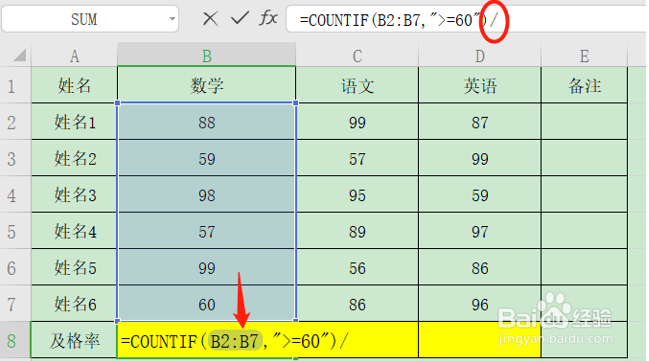
4、紧接着在除号后面输入函数公式COUNT=(区域),计算参数列表中的数字项的个数,这里用来统计总人数,如下图:

5、当最后一步count函数输入完成,按回车键返回计算结果显示结果如下图所示返回值是小数点:
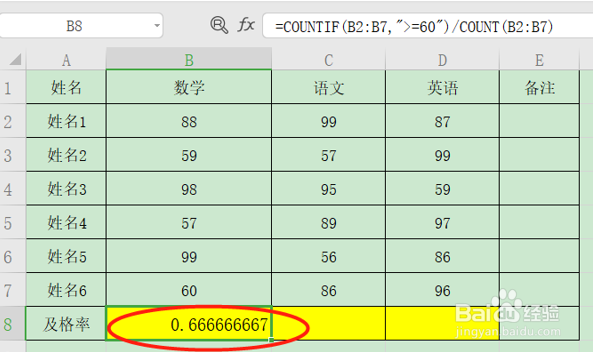
6、为了更直观的表现及格率,我们可以把B8单元格的格式更改为百分比格式设置,单击右键在单元格式中选择如下:
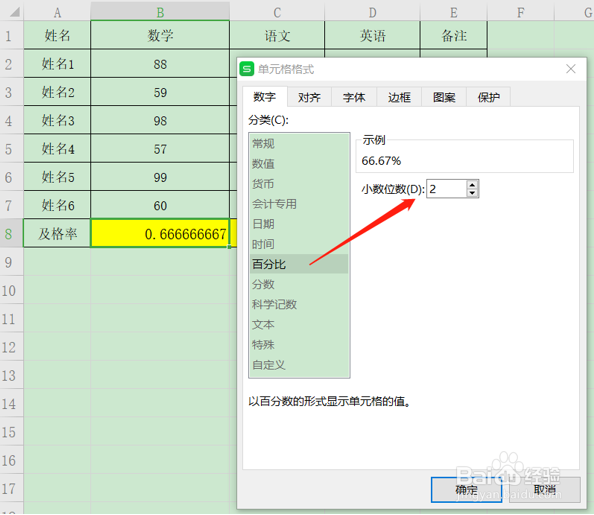
7、最后然后将鼠标移动到B8单元格右下角,当光标呈“+”字形时按住鼠标左键往右拖拽单元格复制公式到D8单元格,同时计算出语文和英语的成绩及格率.结果如下:

8、以上就是在 Excel 表格中统计及格率的方法,是不是很简单?你学会了么?